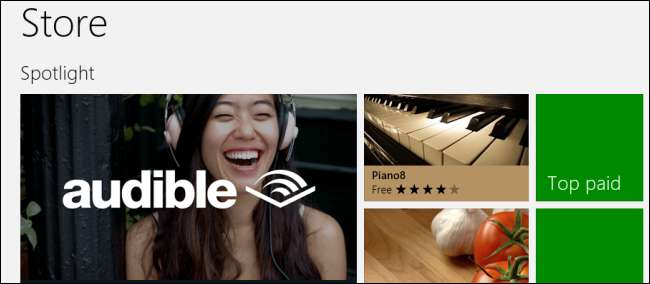
Τα Windows 8 εγκαθιστούν εφαρμογές στη μονάδα δίσκου C: \ από προεπιλογή, αλλά ίσως θέλετε να αλλάξετε τη θέση αποθήκευσης αυτών των εφαρμογών από τα Windows 8. Για παράδειγμα, μπορείτε να τα εγκαταστήσετε σε κάρτα SD ή δευτερεύοντα σκληρό δίσκο.
Αυτό λειτουργεί τόσο στα Windows 8 όσο και στα Windows RT. Είναι χρήσιμο εάν χρησιμοποιείτε Microsoft Surface, άλλο tablet Windows 8 ή απλώς έναν υπολογιστή με μικρό SSD και μεγαλύτερη δευτερεύουσα μονάδα δίσκου.
Προετοιμάστε το νέο Drive
Πριν ξεκινήσουμε, πρέπει να προετοιμάσουμε τη νέα θέση εγκατάστασης. Αρχικά, ανοίξτε ένα παράθυρο της Εξερεύνησης αρχείων. Κάντε δεξί κλικ στη μονάδα δίσκου όπου θέλετε να εγκαταστήσετε εφαρμογές των Windows 8 - είτε πρόκειται για κάρτα SD, σκληρό δίσκο ή οτιδήποτε άλλο - και επιλέξτε Ιδιότητες.
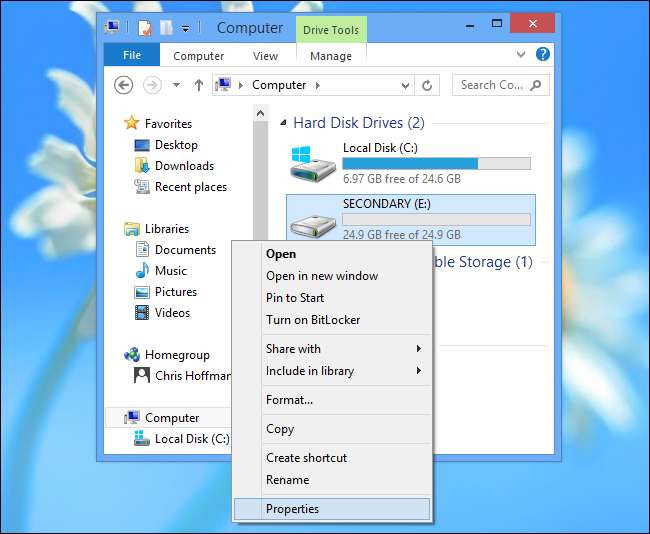
Βεβαιωθείτε ότι η μονάδα είναι μορφοποιημένη ως NTFS.
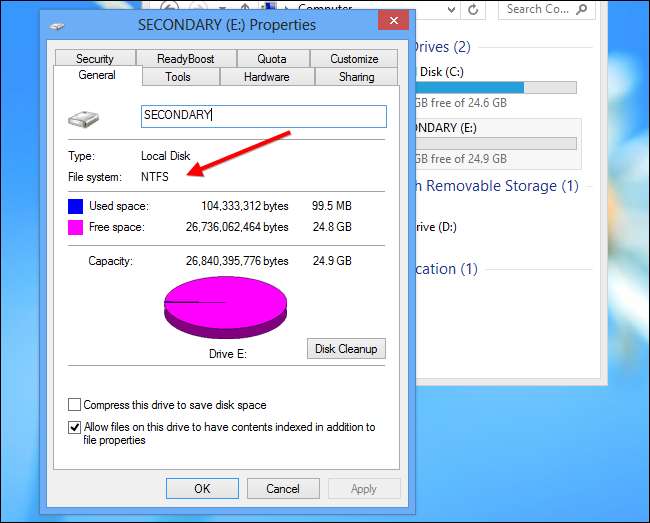
Εάν η μονάδα δίσκου δεν έχει μορφοποιηθεί ως NTFS, θα πρέπει να μορφοποιήσετε τη μονάδα δίσκου ως NTFS για να συνεχίσετε. (Πολλές κάρτες SD έχουν τη μορφή του συστήματος αρχείων FAT.)
Δημιουργήστε αντίγραφα ασφαλείας τυχόν σημαντικών δεδομένων από τη μονάδα δίσκου πριν συνεχίσετε - η μορφοποίηση θα διαγράψει όλα τα δεδομένα στη μονάδα δίσκου. Κάντε δεξί κλικ στη μονάδα δίσκου και επιλέξτε Μορφή.
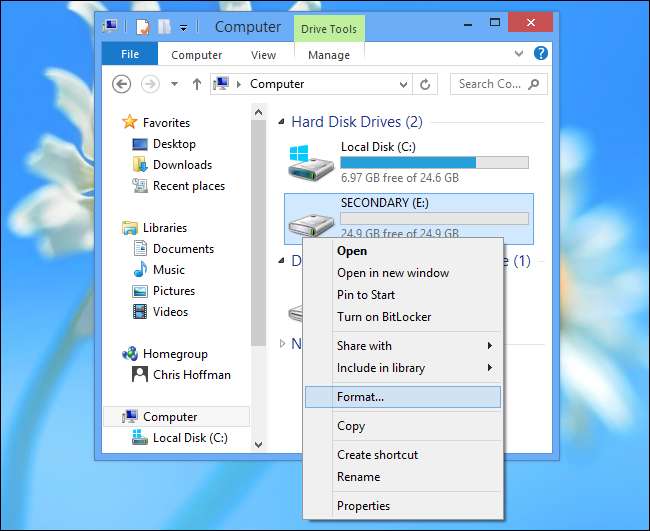
Επιλέξτε το σύστημα αρχείων NTFS και κάντε κλικ στο Έναρξη.
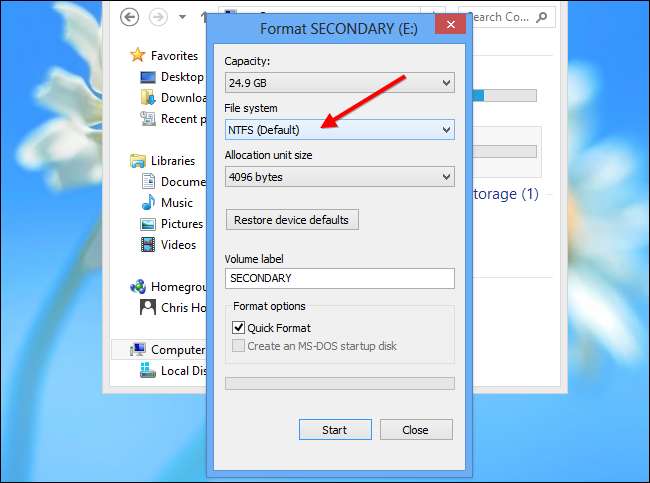
Θα θελήσετε να δημιουργήσετε ένα φάκελο για τις εφαρμογές στη μονάδα δίσκου. Μπορείτε να το ονομάσετε ό, τι θέλετε, όπως Εφαρμογές Windows για Εφαρμογές Windows 8.
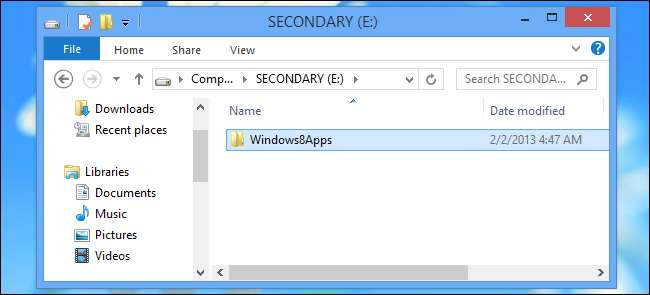
Αλλαγή της ρύθμισης μητρώου
Τώρα θα πρέπει να ανοίξετε τον επεξεργαστή μητρώου. Πατήστε το πλήκτρο Windows, πληκτρολογήστε regedit στην οθόνη Έναρξη και πατήστε Enter.

Μεταβείτε στο κλειδί HKEY_LOCAL_MACHINE \ SOFTWARE \ Microsoft \ Windows \ CurrentVersion \ Appx.

Επιλέξτε το κλειδί Appx, κάντε κλικ στην επιλογή Επεξεργασία και κάντε κλικ στο Δικαιώματα. (Βεβαιωθείτε ότι το κλειδί Appx είναι επιλεγμένο ή θα τροποποιήσετε τα δικαιώματα για άλλο κλειδί!)
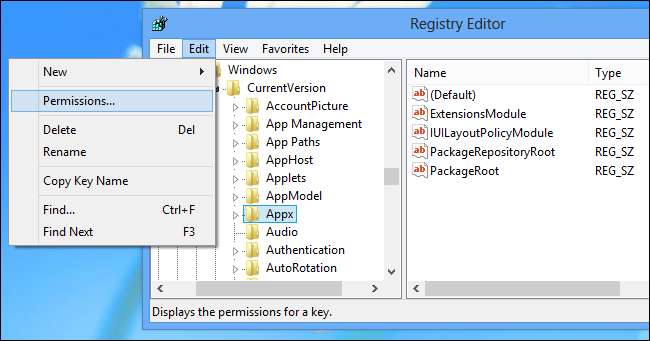
Κάντε κλικ στο κουμπί Advanced.
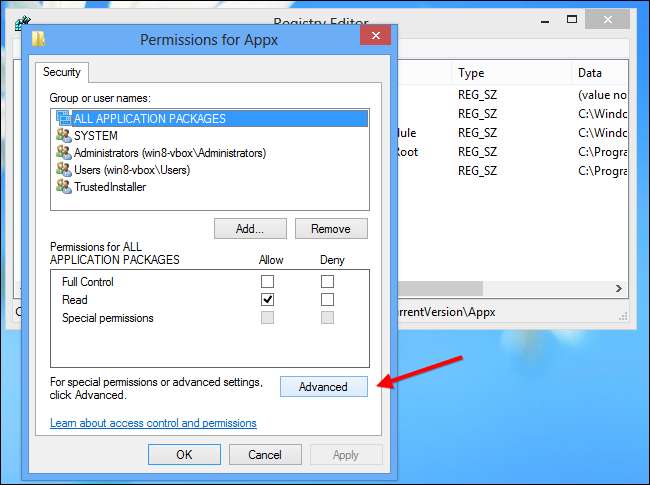
Κάντε κλικ στο σύνδεσμο Αλλαγή δίπλα στο TrustedInstaller.

Πληκτρολογήστε Administrators στο πλαίσιο, κάντε κλικ στην επιλογή Check Names και κάντε κλικ στο OK. Αυτό θα δώσει σε όλους τους διαχειριστές στον υπολογιστή την κυριότητα του κλειδιού μητρώου.
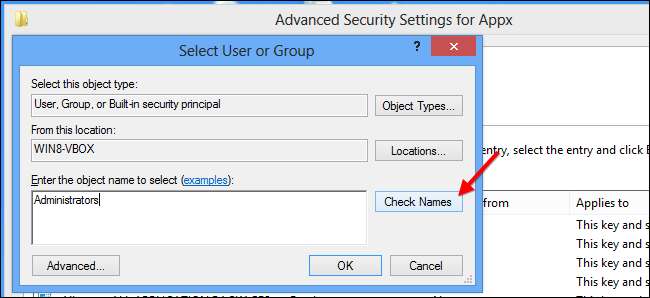
Ενεργοποιήστε το Αντικαταστήστε τον κάτοχο σε υπο-εμπορευματοκιβώτια και αντικείμενα πλαίσιο ελέγχου και κάντε κλικ στο OK.

Επιλέγω Διαχειριστές στο παράθυρο Permissions for AppX και κάντε κλικ στο Επιτρέπω επιλογή δίπλα στον Πλήρες έλεγχο. Κάντε κλικ στο OK και τώρα θα μπορείτε να επεξεργαστείτε την κατάλληλη ρύθμιση μητρώου.
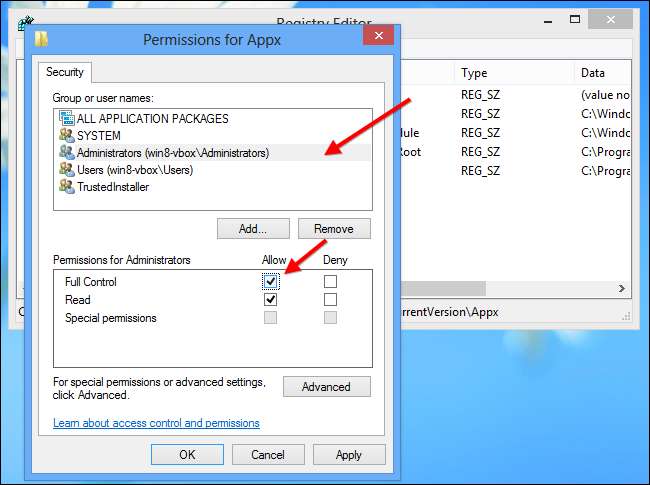
Κάντε διπλό κλικ στην τιμή PackageRoot στο δεξιό τμήμα του παραθύρου και εισαγάγετε τη θέση του φακέλου που δημιουργήσατε νωρίτερα. Αυτό είναι το E: \ Windows8Apps \ στην περίπτωση του παραδείγματος μας.
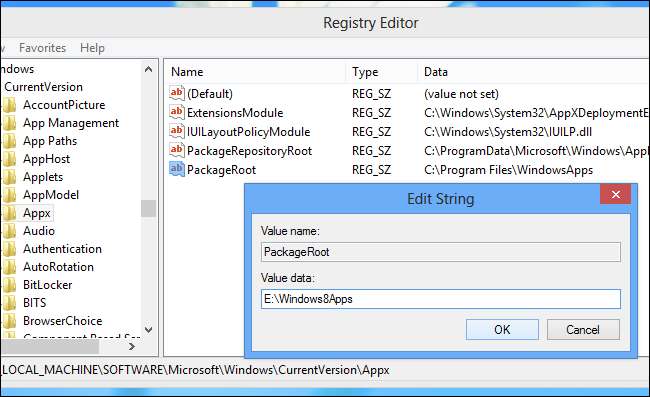
Επανεκκινήστε τον υπολογιστή σας. Οι αλλαγές σας δεν θα τεθούν σε ισχύ έως ότου κάνετε επανεκκίνηση.
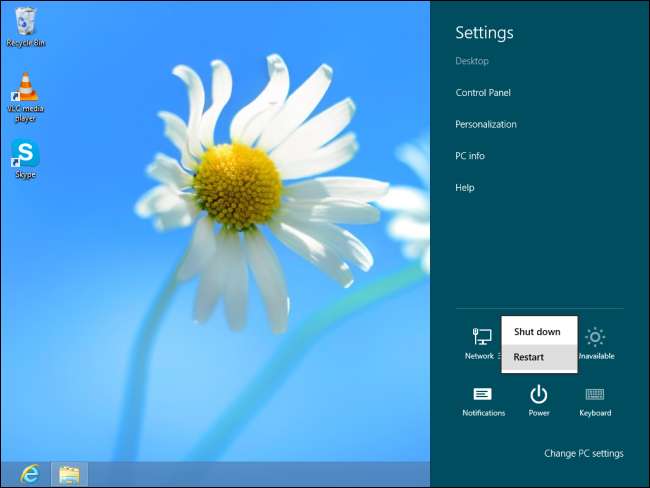
Μετακίνηση παλαιών εφαρμογών στη νέα τοποθεσία [Optional]
Αυτό θα επηρεάσει μόνο εφαρμογές που θα εγκαταστήσετε στο μέλλον. Οι προηγουμένως εγκατεστημένες εφαρμογές θα παραμείνουν στην παλιά τοποθεσία. Για να μετακινήσετε αυτές τις εφαρμογές στη νέα τοποθεσία, μπορείτε να τις απεγκαταστήσετε από τον υπολογιστή σας και, στη συνέχεια, να τις εγκαταστήσετε ξανά από το Windows Store.
Χάρη σε tamarasu στο φόρουμ XDA Developers για πρώτη φορά να ανακαλύψετε αυτό το γελοίο κόλπο!







